win10系统是一款非常具有人性化的智能系统!用户们可以通过设置来对你的电脑进行各种设置将电脑改造成你想要的样子!全新来袭的夜间模式可以让用户们得到更多的更好的win10体验,今天小编为大家带来的就是win10夜间模式怎么设置的详细教程感兴趣的话就快来下载吧。

操作步骤:
1、点击“开始”,在开始菜单中,点击设置图标。

2、在接下来打开的设置窗口中,点击第一个设置入口图标“系统”,进入系统设置界面。
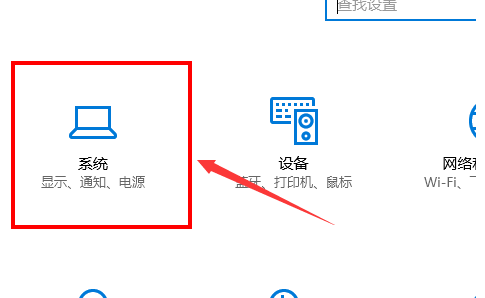
3、在系统设置界面里,默认显示第一个设置项目:显示。在窗口右侧的详细设置区域,有一个“夜灯”的开关,默认保持“开”的状态。
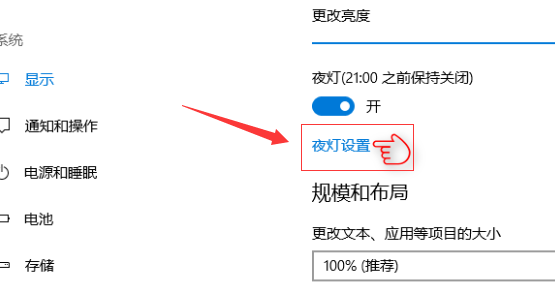
4、点击夜灯开关下方的“夜灯设置”链接按钮,可以进入夜灯设置界面。点击“立即启用”按钮,可以看到屏幕立即变成昏黄的颜色,这种配色下,蓝光更少,可以让眼睛不至于过度疲劳。
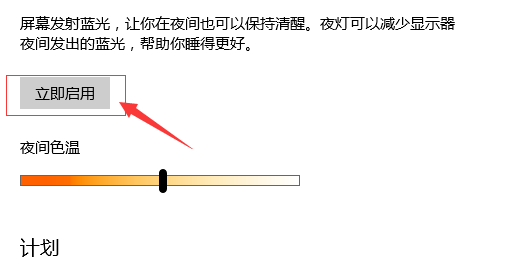

黑色全屏自适应的H5模板 HTML5的设计目的是为了在移动设备上支持多媒体。新的语法特征被引进以支持这一点,如video、audio和canvas 标记。HTML5还引进了新的功能,可以真正改变用户与文档的交互方式,包括: 新的解析规则增强了灵活性 淘汰过时的或冗余的属性 一个HTML5文档到另一个文档间的拖放功能 多用途互联网邮件扩展(MIME)和协议处理程序注册 在SQL数据库中存
 56
56

5、点击打开上一步骤图中最下面的“安排夜灯”开关,可以看到更详细的夜灯设置。比如,直接点击“日落到日出”,Windows 10 将会根据用户当前所在位置的日落日出时间,自动为用户设定好夜灯的开关时间。
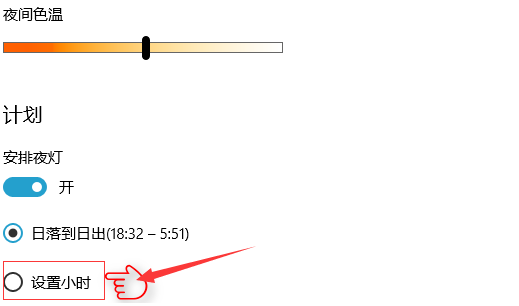
6、也可以点击“设置小时”,手动确定夜灯的开关时间。这种方式更便于用户自由确定何时开关屏幕“夜灯”功能。

>>>win101909更新错误代码0x800f0831怎么解决
>>>win101909无法设置默认保存位置怎么解决
>>>win101909更新后任务栏频繁闪动怎么办
>>>win101909夜间模式光标白色怎么办
>>>win101909资源管理器停止响应怎么办
以上就是如何在win10上设置夜间模式的详细内容,更多请关注php中文网其它相关文章!

每个人都需要一台速度更快、更稳定的 PC。随着时间的推移,垃圾文件、旧注册表数据和不必要的后台进程会占用资源并降低性能。幸运的是,许多工具可以让 Windows 保持平稳运行。




Copyright 2014-2025 https://www.php.cn/ All Rights Reserved | php.cn | 湘ICP备2023035733号